OBSStudio怎么启用录制文件时自动封装至MP4格式
来源:互联网 更新时间:2025-09-03 11:06
或许很多的用户想知道OBSStudio怎么启用录制文件时自动封装至MP4格式,下面由号令cc的小编为你介绍一下吧,一起来看看吧。
OBSStudio怎么启用录制文件时自动封装至MP4格式
第一步
双击桌面图标或从开始菜单打开软件。
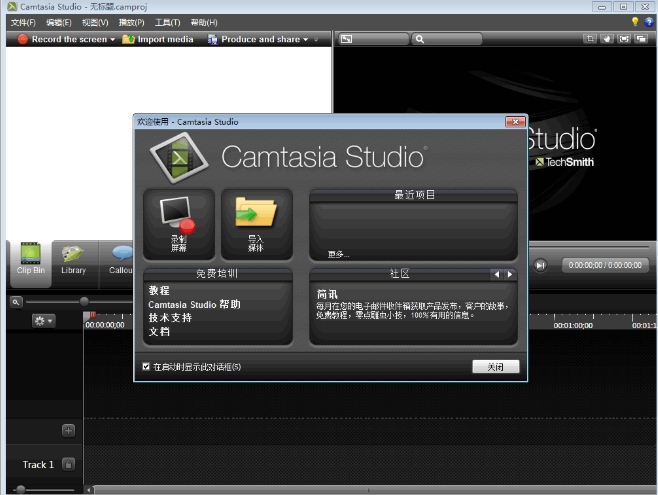
第二步
点击顶部菜单栏的 “文件”。在下拉菜单中选择 “设置”(或直接使用快捷键 Ctrl + , )。
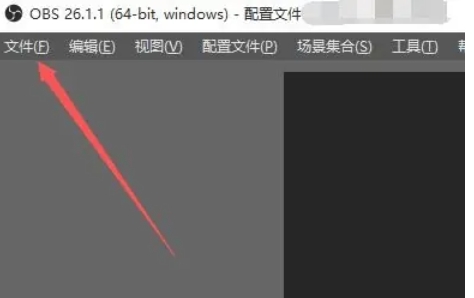
第三步
在设置窗口左侧,点击 “输出”(而非“高级”选项卡,MP4封装通常在此配置)。
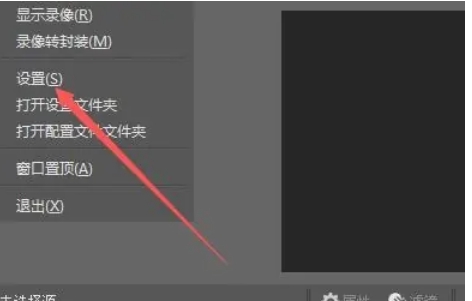
第四步
在 “录像” 部分,找到 “录像格式” 下拉菜单。选择 “mp4” 作为默认封装格式。
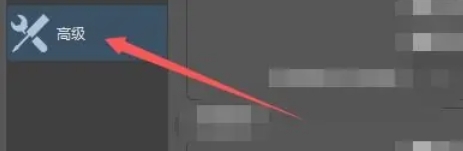
第五步
在 “流” 选项卡中,勾选 “自动重连”,确保网络波动时自动恢复推流/录制。在 “录像” 部分,勾选 “自动分段录制”,设置分段时长(如30分钟),避免单个文件过大或因意外中断导致数据丢失。
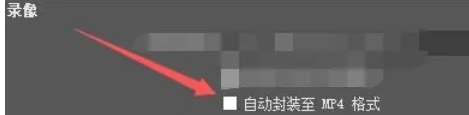
第六步
点击设置窗口右下角的 “应用” 保存更改。点击 “确定” 关闭设置窗口。
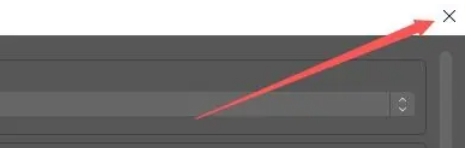
最后:以上就是号令cc的小编为您带来的OBSStudio怎么启用录制文件时自动封装至MP4格式,希望能帮助到大家,更多相关的文章请关注本站。
-
《CF》2025年9月灵狐者的约定活动网址
-
魔兽世界虚空汇聚之地任务攻略
-
魔兽世界塔碧卡任务攻略
-
鼠标dpi越高越好吗
-
碧蓝航线奇渊下的秘密新皮肤一览
-
FGO泳装两仪式强度怎么样
-
魔兽世界摇曳蜂舞任务攻略
-
密室逃脱设计师需要擅长哪项技能 蚂蚁新村今日答案2025.8.26
-
《沙丘:觉醒》主机版将在PC发售一年后上线
-
蚂蚁庄园答案2025年8月6日
-
activex控件下载教程
-
燕云十六声怎么开垦农田
-
fgo希耶尔技能宝具强度介绍
-
和平精英申公豹皮肤需要多少钱
-
光遇偷窥邮差先祖在哪里
-
和平精英敖丙哪吒怎么样
-
蚂蚁庄园答案2025年8月7日
-
光遇8月集体复刻兑换图
-
幻兽帕鲁暴电熊在哪
-
蚂蚁庄园每日答题答案2025年8月8日
-
1 OBSStudio怎么启动时打开统计对话框 09-03
-
2 微信8.0状态别人能看到吗 01-30
-
3 云顶之弈龙魂法阵容攻略 01-30
-
4 云顶之弈福星诺手阵容 01-27
-
5 英雄联盟s11龙女出装推荐 01-30



